Note10 စကရင္ မ်က္နွာျပင္ကိုု ရိုုက္ယူ မွတ္တမ္းတင္ပံုု
Note10/Note10+ ေပၚတြင္ ေကာင္းမြန္ေသာအရာမ်ား ျဖစ္ေပၚပါလိမ့္မည္။ သင္၏အေတြ႕အၾကံုုမ်ားကိုု ေဝမွ်ရာတြင္ စခရင္မ်က္နွာျပင္ မွတ္တမ္းတင္ခ်က္ (Screen recorder) အသစ္ နွင့္ စကရင္ ရိုုက္ယူရန္(screenshot) ေရြးခ်ယ္စရာတိုု႕ျဖင့္ ယခင္ကထက္ ပိုုမိုု လြယ္ကူပါလိမ့္မည္။ ရယ္စရာ တစ္ခုုကိုု ဖမ္းယူပါ၊ သင့္ ဂိမ္းကစားေနမႈကိုု မွတ္တမ္းတင္ပါ၊ တုုံံျပန္ဗြီဒီယိုု ရိုုက္ကူးပါ သိုု႕မဟုုတ္ ခ်စ္ခင္ရသူမ်ားအား ၄င္းတုုိ႕၏ဖုုန္းေပၚတြင္ တစ္ခုုခုုမည္သိုု႕လုုပ္သည္ကိုု ျပသပါ။
မွတ္ခ်က္ - စကရင္က္နွာျပင္အားလံုုးက မွတ္တမ္းတင္ျခင္းမ်ား နွင့္ စခရင္ေရွာ့တ္ (screenshots) မ်ားရိုုက္ရန္ ခြင့္ျပဳမည္မဟုုတ္ပါ။
မွတ္ခ်က္ - စကရင္္ မွတ္တမ္းတင္ျခင္း က ဖုုန္း၊ ၊ VOIP သိုု႕မဟုုတ္ ဗြီဒီယိုုျဖင့္ ေခၚဆိုုျခင္းမ်ားကိုု မွတ္တမ္းမတင္ပါ။ ထပ္ေဆာင္ျပီးလည္း ေကာ္ပီမူပိုုင္ခြင့္ ကန္႕သတ္ခ်က္မ်ားေၾကာင့္ အခ်ိဳ႕ အက္ပ္မ်ားက စကရင္တ္တမ္းတင္ျခင္းကိုု ပိတ္ပင္နိုုင္ပါသည္။
တတိယ ၾကားခံ အက္ပ္တစ္ခုု အသံုုးျပဳျခင္းအစား ဂလက္စီ ဖုုန္းမ်ားေပၚရွိ သင္၏ စကရင္ စခရင္မွတ္တမ္းတင္ (Screen recorder) သည့္အက္ပ္ျဖင့္ မွတ္တမ္းတင္ပါ။ Note10/Note10+ တိုု႕ျဖင့္ သင့္စကရင္င္ေပၚတြင္ ျပေနေသာ အရာတိုုင္းနီးပါးကိုု သင္ မွတ္တမ္းတင္နိုုင္ပါသည္။ ဗြီဒီယိုု ရိုုက္ေနခ်ိန္တြင္ပင္ ေရွ႕မ်က္နွာစာ ကင္မရာကိုုသံုုးျပီး သင့္ကိုုယ္သင္ မွတ္တမ္းတင္နိုုင္ပါေသးသည္။
အျမန္ဆက္တင္ခ်သည့္ ပန္နယ္ (Quick Settings panel) ကိုု ဖြင့္ရန္ လက္နွစ္ေခ်ာင္းျဖင့္ စခရင္မ်က္နွာျပင္၏ ထိပ္မွ ပြတ္ဆြဲခ်ပါ၊ ဘယ္ဖက္ကိုု ထပ္ပြတ္ဆြဲျပီး စခရင္မ်က္နွာျပင္မွတ္တမ္းတင္မႈ (Screen recorder) ကိုု ေခါက္ပါ။ ေနာက္ျပန္ေရတြက္မႈ ျပီးသည္နွင့္ သင့္ဖုုန္းက စခရင္ေပၚရွိ အရာတိုုင္းကိုု စတင္ မွတ္တမ္းတင္ပါလိမ့္မည္။ .
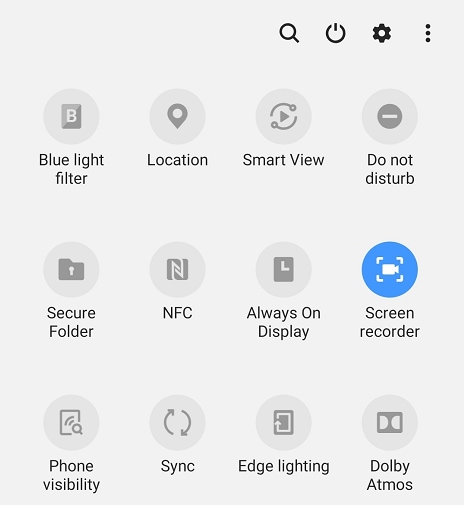
* ယခုုရုုပ္ပံုုက အဂၤလိပ္ဘာသာစကားျဖင့္ နမူနာျဖစ္ပါေသာ္လည္း သင္၏နိုုင္ငံသံုုး ဘာသာစကားျဖင့္လည္း ရရွိနိုုင္ပါသည္။
ေရွ႕မ်က္နွာစာ ကင္မရာကိုုသံုုးျပီး ဗြီဒီယိုုထဲတြင္ သင့္ကိုုယ္သင္ ထည့္ရိုုက္ရန္ ေရွ႕မ်က္ႏွာစာ ကင္မရာအိုုင္ကြန္ကိုုသာ ေခါက္လိုုက္ပါ - ယင္းက လူပံုု အိုုင္ကြန္နွင့္ တူပါသည္။ ဘယ္ဖက္ထိပ္ေထာင့္တြင္ ဝင္းဒိုုးအေသးတစ္ခုုေပၚလာျပီး သင္လုုပ္သမွ်ကိုု မွတ္တမ္းတင္ပါလိမ့္မည္။
သင္ မွတ္တမ္းတင္၍ ျပီးသြားခ်ိန္တြင္ ရပ္ပါ (Stop) အိုုင္ကြန္ကိုု ေခါက္ပါ။ ဗြီဒီယိုုကိုု ဂယ္လာရီထဲတြင္ အလိုုအလ်ာက္ သိမ္းဆည္းပါလိမ့္မည္။
ပိုုမိုုေပ်ာ္ရႊင္ျမူးရရန္ ဖုုန္းက မွတ္တမ္းတင္ေနခ်ိန္အတြင္း စကရင္က္နွာျပင္ေပၚတြင္ သင္ စာလည္းေရးနိုုင္ပါသည္။ ခဲတံ (Pencil) အိုုင္ကြန္ကိုု ေခါက္၍ သင့္စိတ္ၾကိဳက္ အေရာင္ကိုု ေရြးခ်ယ္ကာ သင့္လက္ေခ်ာင္း သိုု႕မဟုုတ္ S Pen ကိုု သံုုးကာ စကရင္က္နွာျပင္ေပၚတြင္ စာေရးပါ။ သိုု႕ေသာ္လည္း သင္ စကရင္မ်က္နွာျပင္ေပၚ၌ စာေရးသားေနခ်ိန္တြင္ ဂိမ္းမ်ား၊ ဗြီဒီယိုုမ်ား သိုု႕မဟုုတ္ လမး္ညႊန္ဆိုုင္ရာ ေရြးခ်ယ္စရာမ်ားျဖင့္ အျပန္အလွန္ မလုုပ္ေဆာင္နိင္ပါ။ သင္က ခဲတံ (Pencil) သြင္ျပင္ကိုု ပိတ္လိုုက္သည္နွင့္ တျပိဳင္နက္ စကရင္မ်က္နွာျပင္က ပံုုမွန္ ျပန္ျဖစ္သြားပါလိမ့္မည္။
သင္က ဖုုန္းေပၚရွိ မီဒီယာတစ္ခုုခုု သိုု့မဟုုတ္ သင့္အသံကဲ့သိုု႕ေသာ ျပင္ပအသံတစ္ခုုခုုကိုုသာ ဗြီဒီယိုုမွ မွတ္တမ္းတင္လိုုပါသလား။ သင္၏ ဗြီဒီယိုုကိုု အျပစ္အနာအဆာမရွိေအာင္ လုုပ္ရန္ ယင္းဆက္တင္ နွင့္ အျခားဆက္တင္မ်ားကိုု အလြယ္တကူ သင္ခ်ိန္ညွိနိုုင္ပါသည္။
စခရင္ထိပ္ေပၚမွ လက္နွစ္ေခ်ာင္းျဖင့္ ပြတ္ဆြဲခ်ျခင္းျဖင့္ အျမန္ဆက္တင္ခ်သည္ပန္နယ္ ( Quick Settings) ကိုု ဖြင့္ပါ။ ဘယ္ဖက္ကိုု ပြတ္ဆဲျပီး စခရင္ မွတ္တမ္းတင္ျခင္း (Screen recorder) ကိုု ထိျပီး ဆက္ကိုုင္ထားပါ။ ဤေနရာတြင္ ရရွိနိုုင္ေသာ ေရြးခ်ယ္စရာမ်ားကိုု သင္ေတြ႕ရပါလိမ့္မည္ -
- အသံ - ဗြီဒီယိုုမွ မည္သိုု႕ေသာအသံကိုု မွတ္တမ္းတင္မည္ကိုု ေရြးခ်ယ္ပါ။ အသံမပါ၊ မီဒီယာအသံမ်ား၊ သိုု႕မဟုုတ္ မီဒီယာအသံမိုုက္ခရိုုဖုုန္း စသည္တိုု႕အၾကားမွ သင္ေရြးခ်ယ္နိုုင္ပါသည္။
- ဗြီဒီယိုု အရည္အေသြး - ဗြီဒီယိုု အရည္အေသြးကိုု သင္စိတ္ဆႏၵရွိသလိုုေရြးခ်ယ္ပါ။ ရရွိနိုုင္ေသာ ေရြးခ်ယ္စရာမ်ားမွာ - 1080p၊ 720p၊ နွင့္ 480p တိုု႕ျဖစ္ၾကသည္။
- ဆယ္လ္ဖီ ဗြီဒီယိုု အရြယ္အစား - ေရွ႕မ်က္နွာစာ ကငမရာကိုုအသံုုးျပဳျပီး မိမိကိုုယ္မိမိ မွတ္တမ္းတင္ခ်ိန္တြင္ ေပါ့ပ္အပ္ အရြယ္အစားကိုု ခ်ိန္ညွိပါ။
စကရင္က္နွာျပင္ပံုုတစ္ခုု ရိုုက္ျခင္းကမေျပာင္းလဲေသာ္လည္း ခလုုတ္ေျပာင္းသြားပါသည္။ Note10/Note10+ ေပၚတြင္ ပါဝါ နွင့္ Bixby ခလုုတ္မ်ားက တစ္ခုုထဲေပါင္းသြားျပီး ေဘးခလုုတ္ (Side key) ဟုုေခၚပါသည္။ အသားက်ဖိုု႕ အခ်ိန္အနည္းငယ္ယူပါေသာ္လည္း ေကာင္းသည့္ဖက္မွာ စကရင္ကိုု ယခုုအခါ လက္တစ္ဖက္တည္းျဖင့္ သင္ ရိုုက္နိုုင္ျခင္းျဖစ္သည္။
စခရင္ပံုုတစ္ခုု ရိုုက္ယူရန္ ေဘးခလုုတ္(S ide key) နွင့္ အသံတိုုးသည့္ခလုုတ္ (Volume down) ခလုုတ္မ်ားကိုု တစ္ခ်ိန္တည္း တိုုတုုိနွိပ္ပါ။ စခရင္က အေရာင္လက္သြားျပီး စခရင္ေအာက္ေျခတြင္ မီနူးတစ္ခုု ေပၚလာပါလိမ့္မည္။ ေအာက္ပါေရြးခ်ယ္စရာမ်ား ရရွိနိုုင္ပါသည္ -
- ေအာက္လွိမ့္ဆြဲျပီး ဖမ္းယူျခင္း (Scroll capture) - တစ္ခုုလံုုးကိုု ဖမ္းယူရန္ စခရင္ပံုု ရွည္ရွည္တစ္ခုုရိုုက္ပါ။ ေအာက္လွိမ့္ဆြဲရန္ ျဖစ္နိုုင္သည့္အခါမွသာ ယင္း ဆက္တင္ကိုု ရရွိနိုုင္ပါသည္။
- ပံုုဆြဲျခင္း - မွ်ေဝျခင္းမျပဳမီ သိုု႕မဟုုတ္ သိမ္းဆည္းျခင္းမျပဳမီ စခရင္ပံုုကိုု တည္းျဖတ္ပါ။
- အညႊန္းတပ္ျခင္း - သင္၏ စခရင္ပံုုေပၚတြင္ အညႊန္းမ်ား တပ္ျပီး သိမ္းဆည္းပါ။
- မွ်ေဝျခင္း - စခရင္ပံုုကိုု အျခား အက္ပ္ သိုု႕မဟုုတ္ အဆက္အသြယ္တစ္ခုု ျဖင့္ မွ်ေဝပါ။
သငျ၏အကွံပွုခကြျအတှကျကြေးဇူးတငျပါသညျ
ကျေးဇူးပြု၍ မေးခွန်းအားလုံးဖြေဆိုပါ။
RC01_Static Content